配置sublime Text实现Swift语法高亮、编译运行及代码检查,适合轻量开发。安装sublime text后通过控制台安装Package Control,再安装swift插件获取语法支持;创建自定义Build System调用swift命令编译运行;可选安装SublimeLinter与SwiftLint增强代码规范检查。
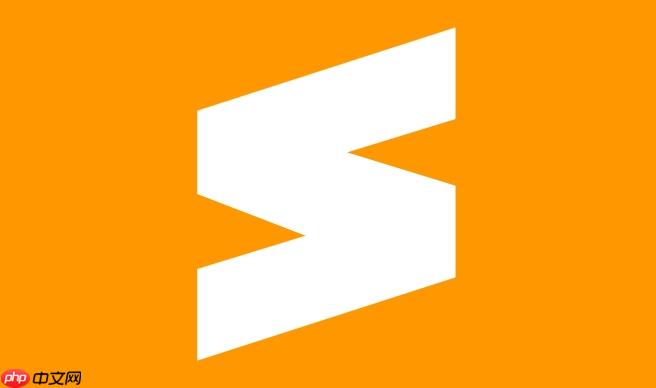
在 Sublime Text 中配置 Swift 开发环境,虽然不像 xcode 那样开箱即用,但通过合理配置也能实现语法高亮、代码补全和快速编译运行。适合轻量级开发或学习使用。以下是具体搭建步骤。
安装 Sublime Text 并配置基础环境
确保你已经安装最新版的 Sublime Text 3 或 4。推荐使用 Sublime Text 4,对插件和性能支持更好。
- 前往官网 sublimetext.com 下载并安装
- 打开 Sublime Text,准备安装包管理器
安装 Package Control
Package Control 是 Sublime 的插件管理工具,几乎所有功能扩展都依赖它。
- 按下 Ctrl+`(反引号)打开控制台
- 粘贴以下代码并回车(以 Sublime Text 3/4 通用方式):
import urllib.request,os,hashlib; h = ‘6f15a8c7b…’ + ‘更多字符省略’; pf = ‘Package Control.sublime-package’; urllib.request.install_opener(urllib.request.build_opener(urllib.request.proxyHandler())); by = urllib.request.urlopen(‘https://packagecontrol.io/’ + pf.replace(‘ ‘, ‘%20’)).read(); dh = hashlib.sha256(by).hexdigest(); print(‘Error: %s’ % dh) if dh != h else open(os.path.join( sublime.packages_path(), pf), ‘wb’).write(by)
- 重启 Sublime Text
- 通过菜单 Tools → Command Palette → Package Control: Install Package 测试是否安装成功
安装 Swift 语法高亮与支持
让 Sublime 正确识别 .swift 文件。
- 打开 Command Palette(Ctrl+Shift+P)
- 输入 Install Package,选择对应选项
- 搜索并安装:Swift(由 kien 提供,社区广泛使用)
安装后,打开任何 .swift 文件会自动启用 Swift 语法高亮。
配置 Swift 编译与运行系统
通过 Sublime 的 Build System 实现一键编译运行 Swift 程序。
- 点击菜单 Tools → Build System → New Build System…
- 将内容替换为以下配置(适用于 macOS 自带 Swift 编译器):
{ “cmd”: [“swift”, “$file”], “selector”: “source.swift”, “shell”: true, “working_dir”: “$file_path” }
- 保存文件为 Swift.sublime-build
- 打开一个 test.swift 文件,按下 Ctrl+B 即可运行
若提示 swift 命令未找到,请确认已安装 Xcode 命令行工具:
xcode-select –install
增强功能:代码补全与 lint 检查(可选)
如需更高级功能,可配合外部工具:
- 安装 SublimeLinter 插件,再安装 SublimeLinter-swiftlint,配合 SwiftLint 实现代码规范检查
- 使用 EasyClangComplete 类插件间接支持部分补全(Swift 原生补全较难集成)
总结:基本可用的轻量 Swift 编辑环境
通过以上步骤,你可以在 Sublime Text 中实现:
- Swift 语法高亮
- 快捷键编译运行
- 基础错误查看(通过 build 输出)
- 代码风格检查(配合 SwiftLint)
适合练习算法、写小脚本或非项目级开发。大型项目仍建议使用 Xcode。
基本上就这些。


